收音机构造并不复杂,不过按键部分的制作比较费时,同一个按键需要用多个图形,不断改变大小,并设置不同的图层样式来表现质感,制作的时候要有耐心。
最终效果

1、新建一个650* 500,分辨率为72像素的文件。打开图层样式,应用渐变样式拉出一个像下面的背景来。
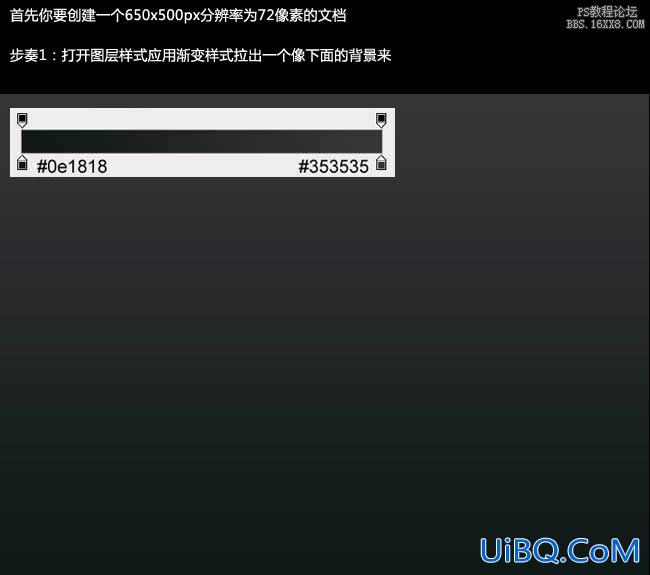
2、设置前景色为#a96d51,背景色为#e5a889,创建一个新的图层填充前景色,然后执行:滤镜> 渲染 > 纤维,差异为16,强度为55,如下图。

3、按Ctrl+ T 变形,设置中心点在左边,这样可以使纹理更加密集,然后压缩成下图形状。
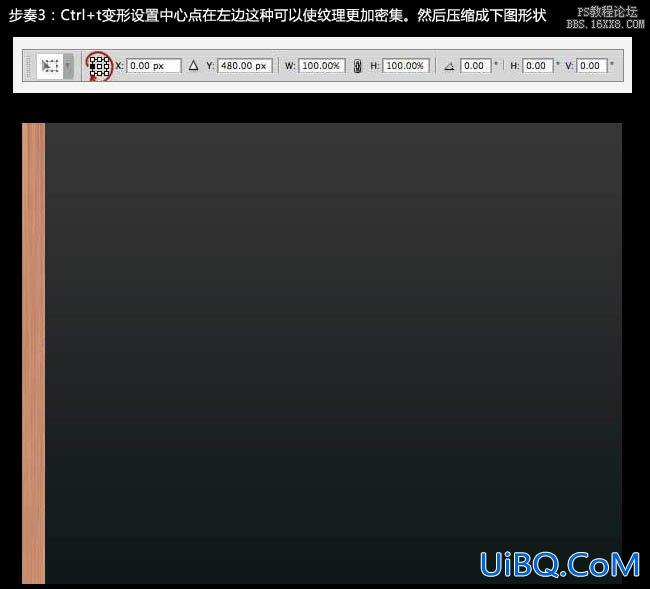
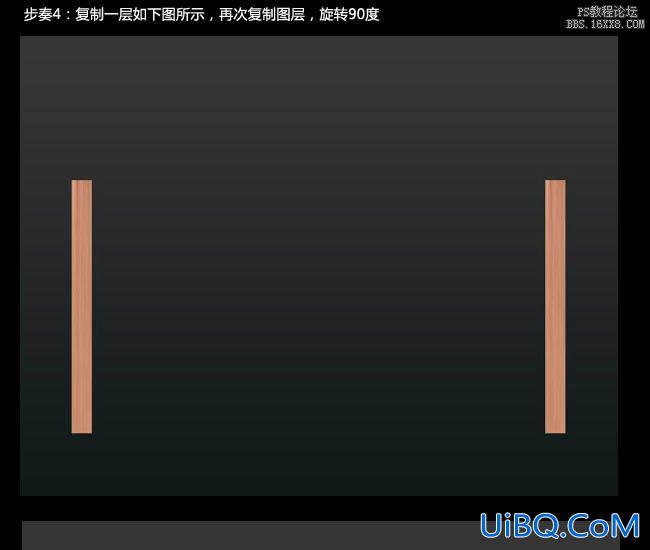

用套索工具把对角删出来,并添加投影。

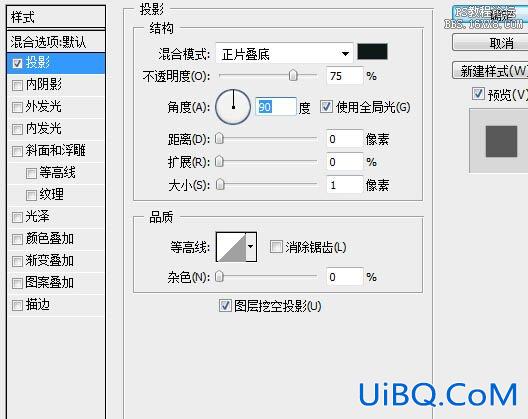
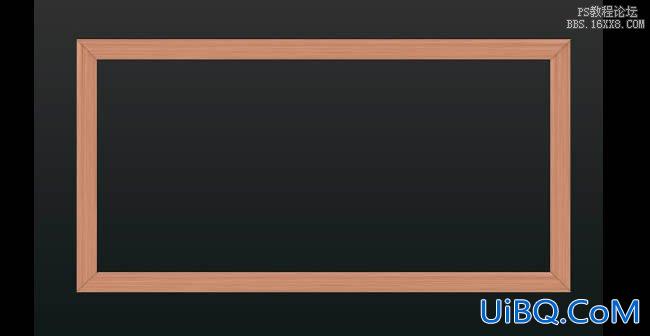
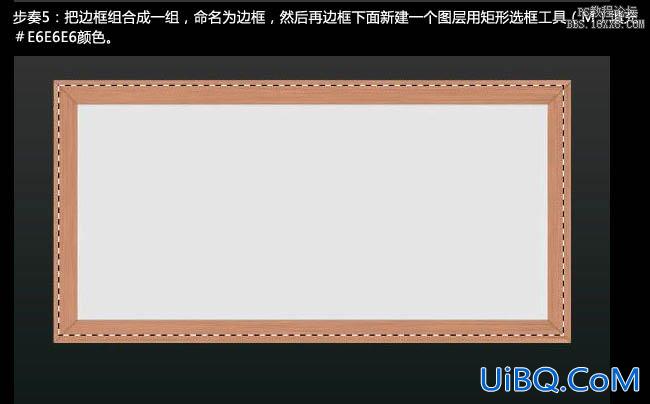
6、新建一个图层,按Ctrl+ Alt + G 创建剪贴蒙版,填充黑色,执行:滤镜 > 杂色 > 添加杂色,确定后把混合模式改为“柔光”,不透明度改为:50%,如下图。
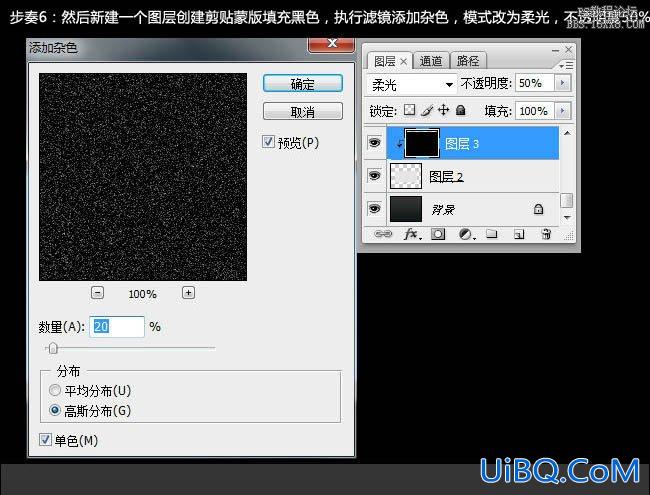
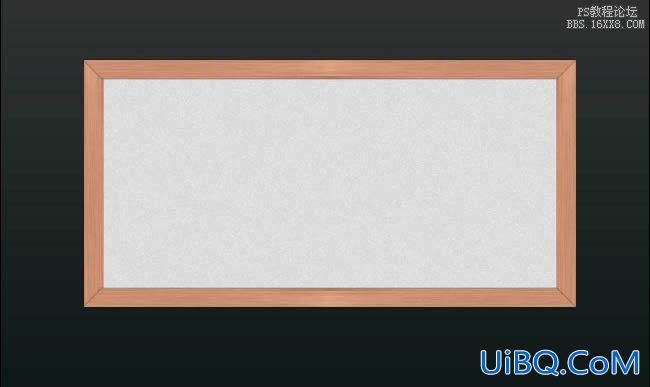
7、新建一个图层,用椭圆选框工具画一个圆,填充任何颜色,把填充设置为0%,应用图层样式。

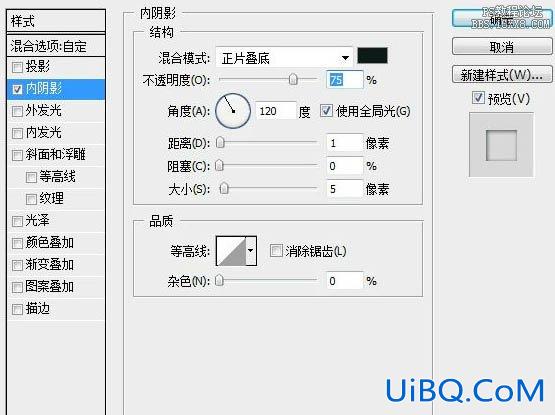
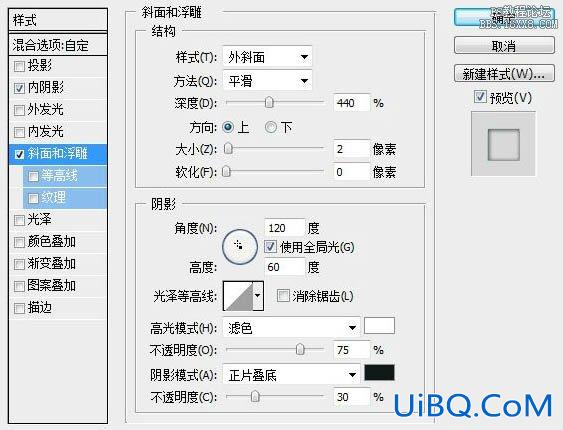

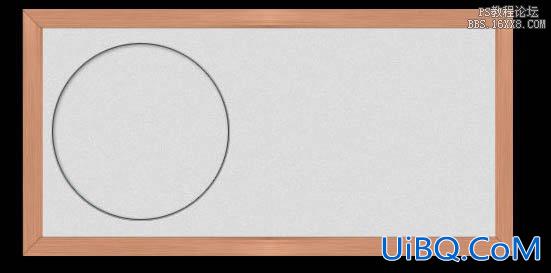
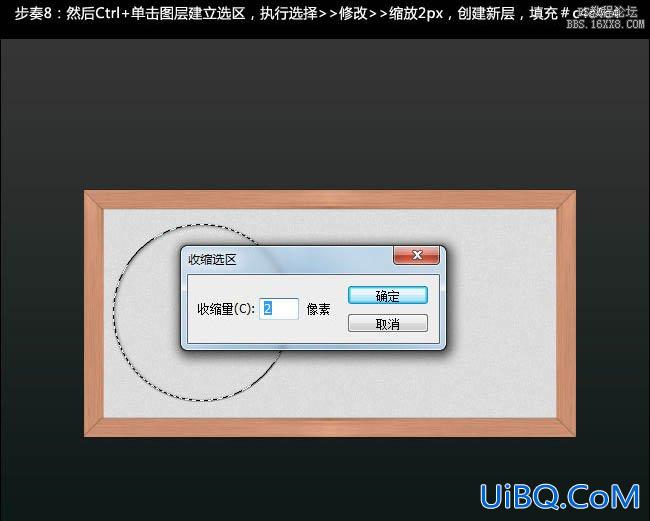








 加载中,请稍侯......
加载中,请稍侯......
精彩评论